Annonse
 Så du vil at maskinene dine skal få sove når de ikke fungerer, og deretter kunne eksternt koble seg til dem og få dem automatisk til å svare? Dette er tverrplattform og potensielt kan jobbe videre noen datamaskin.
Så du vil at maskinene dine skal få sove når de ikke fungerer, og deretter kunne eksternt koble seg til dem og få dem automatisk til å svare? Dette er tverrplattform og potensielt kan jobbe videre noen datamaskin.
Datamaskinene kan være i helt slått av tilstand (men fremdeles koblet til stikkontakten) og våknet helt til en enkel ventemodus. Dette kalles Wake On LAN. I følge Wikipedia, Wake-on-LAN er en Ethernet-datamaskinens nettverksstandard som gjør at en datamaskin kan slås på eller vekkes av en melding. Meldingen sendes vanligvis av et enkelt program utført på en annen datamaskin i lokalnettverket. Wake-on-LAN er også kjent som Våkn på LAN, WOL, eller noen ganger WOL. Det kan også være kjent som Fjernvåkning eller RWU.
Før vi begynner, bør vi gå over systemkravene for bruk av Wake On LAN. Systemet du lanserer Wake On LAN-kommandoen fra, trenger ikke å samsvare med kravene - bare maskinen du skal våkne opp. Her er de, helt fra det samme Wikipedia side:
Wake-on-LAN-støtte implementeres på hovedkortet til en datamaskin og nettverksgrensesnittet, og er som sådan ikke avhengig på operativsystemet som kjører på maskinvaren, selv om operativsystemet noen ganger kan kontrollere Wake-on-LAN oppførsel. Hvis nettverksgrensesnittet er et plugin-kort i stedet for å bli integrert i hovedkortet, kan det hende at kortet må kobles til hovedkortet med en kabel. Hovedkort med innebygd Ethernet-kontroller som støtter Wake-on-LAN, trenger ikke en kabel.
Hvis du har problemer med WOL, må du sjekke BIOS-innstillingen og sørge for at Ethernet-kortet er et tilleggskort, det er fremdeles koblet til hovedkortet via en kabel.

Det er mange måter å utløse en Wake On LAN-hendelse, og vi vil undersøke hvordan du gjør Wake on LAN ved å bruke Mac-adressen til den aktuelle maskinen. MAC-adressen er en unik adresse gitt til nettverkskortet eller NIC. For å finne MAC-adressen din kan du grave i nettverkskortets egenskaper. Men for å finne en ekstern maskins MAC-adresse eller din enkelt, kan vi bruke dette enkle kommandolinjeprogrammet. Last ned det og kjør det fra kommandolinjen slik:

Du må gå til Start - Run og skriv CMD, deretter navigere til katalogen du lagret MCGETMAC.exe og deretter kjøre den ved å bruke en av disse to syntaksene:
MCGETMAC.exe Vertsnavn
MCGETMAC.exe IP-adresse
Så jeg kunne bruke MCGETMAC.exe 127.0.0.1 for å returnere den lokale maskinens MAC-adresse, eller jeg kan bruke MCGETMAC.exe KarlXP for å hente den. Når du har det, kan du oppbevare det på et trygt sted. Deretter må vi laste ned MC-WOL.EXE begge disse filene er herfra [No Longer Available].
Lagre EXE-filen på samme sted som du har lagret MCGETMAC.exe for brukervennlighet. Nå kan du gå tilbake til CMD-vinduet og skrive inn MC-WOL.exe og MAC-adressen. I mitt tilfelle skrev jeg MC-WOL.exe 00: 0C; F1: F9: 6F: F2 og trykk Enter. Dette var resultatet mitt:
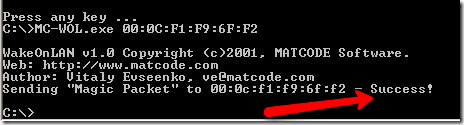
“Magic Packet” ble sendt til den eksterne maskinen min, og jeg klarte å vekke den. Nå kan jeg inkludere disse kommandoene i batchfiler eller skript og spare strøm og penger mens jeg er inne på det!
Og for litt mer god lesing, sjekk ut dette innlegget på 3 måter å slå av datamaskinen via Internett 3 enkle måter å starte datamaskinen på nytt via InternettLa datamaskinen være i gang, men trenger nå å starte systemet på nytt? Bruk disse tipsene for ekstern omstart av en Windows-datamaskin. Les mer .
Har du noen gang brukt Wake on LAN-funksjonen med Mac-adressen? Har du noe hell å få det til å fungere ordentlig?
Karl L. Gechlik her fra AskTheAdmin.com gjør en ukentlig gjesteblogging for våre nye venner på MakeUseOf.com. Jeg driver mitt eget konsulentselskap, administrerer AskTheAdmin.com og jobber hele 9 til 5 på Wall Street som systemadministrator.
